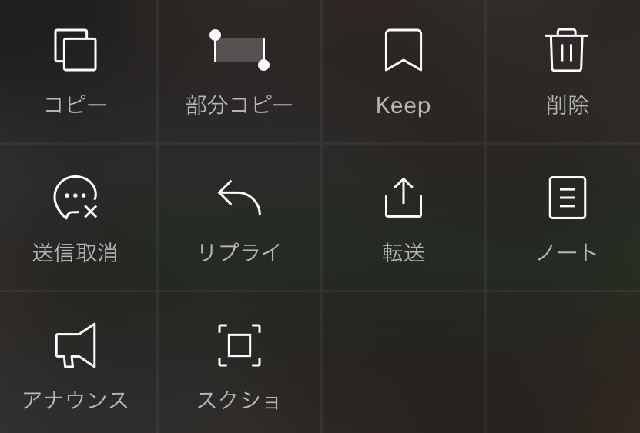LINEの誤爆は「削除」でなく「送信取消」を選ぶ
LINEのグループトーク機能は、仲間内で気軽にメッセージをやり取りできるので利用している人は多いはず。とはいえ、LINEでいくつもグループに入っていると、うっかり違うグループへメッセージを送ってしまう「誤爆」が起こりがちです。そンな時、慌ててLINEを操作してメッセージを「削除」してはいけないのでした。
LINEの誤爆では慌てて削除を選ばない
日本で利用者数が圧倒的に多いのがSNSサービスが「LINE」です。LINEが人気の理由のひとつに、仲間内で手軽にグループを作り、メッセージをやりとりできる「グループトーク」機能の存在があるでしょう。
とはいえ、LINEで参加するグループが多くなると、別グループに間違ってメッセージを送ってしまう、いわゆる「誤爆」が発生。仲良しグループに送るはずの「今日の○○さんの服装、ないよね」というメッセージを、クラス全員のグループに送ったりといった具合です。
LINEで誤爆に気づいたら、すぐさまメッセージが送信されないように手を打たなければなりません。ただし、この時やっては絶対にいけないのが、メッセージの長押しで表示されるメニューから「削除」を選ぶことです。
というのも、LINEの「削除」機能で消せるのは自分のスマホなどに保存されたデータだけ。これでは、送った先の人たちには誤爆したメッセージが残ったままなのです。
LINEの誤爆で削除してしまった場合
LINEで誤爆したメッセージの正しい操作方法は、表示されるメニューから「削除」ではなく「送信取消」を選ぶこと。送信取消の機能を使えば、メッセージの送信自体をなかったことできるのです。こちらなら、グループ全員へ送信取消の情報が伝わり、送ったメッセージの内容は全員から削除されます。
ただし、LINEのメッセージで「送信取消」を使うには注意点が2つあります。1つは、取り消せるメッセージは送信から24時間以内に限られること。もう1つは「送信取消」した場合でも、送信先には「メッセージの送信を取り消しました」という情報が残るため、完全に消えるわけではないことです。
メッセージ内容が消えるだけマシとはいえ、誤爆自体があった形跡は残ります。また、「送信取消」する前にメッセージを読まれてしまったら、LINE上からメッセージは削除されますが、読んだ人の記憶は消せません。
なお、スマホでLINEのメッセージを「削除」してしまうと、メッセージ自体が表示されなくなるため、あとから「送信取消」できなくなります。うっかり削除してしまった場合は、パソコンやタブレットなどの別端末でログインすればメッセージが残っているので、そこで改めて「送信取消」の作業をすれば誤爆メッセージを取り消し可能です。
書籍『超回復の真実』がAmazonで好評発売中!